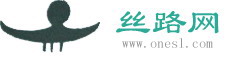ubuntu用Dreamweaver在网页中插入Flash视频
李顺亮
2010年10月31日1:15
在ubuntu10.04里,wine个Dreamweaver8,或者cs4都不成问题。想要wine的网友,可以自行在本丝路网的“装机自用windows”中下载软件。wine时,惟一让网友畏惧的,也是最关键的,仅仅在于ubuntu10.04的中文支持要处理好,请自行参看本丝路网的“Ubuntu 10.04安装完全指南”。
倒是用Dreamweaver在网页中插入Flash视频,有几个必须十分注意的问题,需要特别在意,否则flash视频就无法在你的网页中播放了。其实,flash视频能否播放,与服务器是什么系统,似乎并没有太大的关系。我所用的是ubuntu服务器,一样播放正常。
下面以Dreamweaver8为例(cs4仅有细微差别),纪录一下在ubuntu下用Dreamweaver插入Flash视频的注意事项。毕竟,我为此摸了两天。电脑的东西就是如此烦人,哪怕细微的差异都不行,而同一个软件,在不同操作系统状态下使用,也会产生一些变化。
一、常规步骤。
在 Dreamweaver中打开要编辑的页面。在“设计”状态下,把光标挪到页面需要播放Flash视频的地方。然后,在控制面板上,选择
“插入”>“媒体”>“Flash 视频”。
跳出“插入 Flash 视频”窗口,涉及以下选项:
累进式下载视频将 Flash 视频 (FLV) 文件下载到站点访问者的硬盘上,并允许在下载完成之前就开始播放视频文件。
流视频将 Flash 视频内容进行流处理并立即在 Web 页面中播放。
在 URL 文本框中,单击“浏览”,选择所要插入的flash文件。
从“外观”弹出式菜单中选择,如选择“Halo Skin 2”。所选外观的预览会出现在“外观”弹出式菜单下方。
填写“宽度”和“高度”。如果不想限制高宽比,就取消勾选,当然,也可以任意调整这些值以更改 Web 页面上的 Flash 视频的大小。
是否自动播放或者自动重新播放,根据个人口味可以随意选择。
单击“确定”关闭对话框,并且保存所编辑的网页,就完成工作量的一半了。
二,注意事项。
1、所选择插入的flash文件,必然是以FLV为后缀的文件。
2、毕竟是flash视频,为了网页的美观,与观看的舒适,建议填写的“宽度”和“高度”,分别为600和400。再大似乎也没有意义,当然要用800和600也行。
3、“插入 Flash 视频”命令之时,其实同时生成了两个文件:
在Dreamweaver中,单击“文件”面板中的“刷新”按钮,就可以在编辑的网页所在目录中,看到视频播放器 SWF 文件FLVPlayer_Progressive.swf和外观 SWF 文件Halo_Skin_2.swf。编好网页之后,在ubuntu的gftp中,一定要同时上传这两个文件到服务器。(cs4无非多出了两个文件)
4、用Dreamweaver编辑网页之前,要在ubuntu里,事先对所要插入的flash文件进行权限设定(切记:不能编好网页再修改文件权限!),建议全部打开此flash文件的所有权限,然后,再上传服务器。否则编辑出来的网页上传服务器后,浏览网页时根本看不到flash视频,会出现一片空白。
∣关于丝路∣丝路网史∣版权声明∣法律顾问∣联系我们∣
Copyright © 2004-2023 by onesl.com all rights reserved
建议您使用1024*768分辨率、火狐浏览器浏览